ปรับแต่งเพื่อลบการปรับแต่ง วิธีทำให้การลบโปรแกรมออกจาก Cydia สะดวกที่สุด วิธีลบการเจลเบรคหาก iTunes ไม่เห็นอุปกรณ์ของคุณ
ในบรรดาเจ้าของ iPhone แอปพลิเคชันชื่อ Cydia ได้รับความนิยมอย่างมากซึ่งช่วยให้คุณสามารถติดตั้งแอปพลิเคชันจำนวนมากที่ต้องเจลเบรคได้ แต่แม้จะมีประโยชน์ที่ชัดเจนและความจำเป็นในการมีอยู่ของแอปพลิเคชัน แต่ก็มีบทวิจารณ์จากผู้ใช้ที่ระบุว่า Cydia รบกวนการทำงานปกติของระบบและทำให้ประสิทธิภาพช้าลง อุปกรณ์โทรศัพท์. ในเรื่องนี้หลายคนมีคำถาม: คุณจะลบ Cydia ได้อย่างไร?
ในบทความนี้ เราแค่อยากจะพูดถึงวิธีลบ Cydia ออกจาก iPhone ผ่านคอมพิวเตอร์ และจาก iPad
ก่อนอื่นการลบโปรแกรมจะต้องกระทำโดยเจตนาและต้องผ่านขั้นตอนเบื้องต้น - ลบการปรับแต่งทั้งหมดออกจาก Cydia ขั้นตอนการถอนการติดตั้งใช้เวลาเพียงไม่กี่นาทีและเป็นขั้นตอนที่ค่อนข้างง่าย มีหลายวิธีในการถอนการติดตั้งแอปพลิเคชัน Cydia เราจะกล่าวถึงแต่ละวิธีดังนี้ คำแนะนำด้วยภาพแสดงให้เห็นแต่ละขั้นตอน: ตำแหน่งที่จะคลิก, ส่วนที่จะไป, ตำแหน่งที่จะดูและตรวจสอบ โดยทั่วไปแล้วแม้แต่ผู้ใช้ที่เกียจคร้านที่สุดก็สามารถจัดการได้ ดังนั้นเรามาเริ่มธุรกิจกันดีกว่าและเราจะเริ่มต้นด้วยตัวเลือกที่ง่ายที่สุด - ลบออกจาก iPhone ของคุณ
การลบ Cydia ออกจาก iPhone
เพื่อที่จะแยกแอปพลิเคชันข้างต้นออกจากรายการ โปรแกรมที่ติดตั้งสิ่งแรกที่คุณต้องทำคือเชื่อมต่ออินเทอร์เน็ต
ขั้นที่ 1: เปิด ไซเดียไปที่ส่วน "จัดการ" และคลิกที่รายการ "แพ็คเกจ"
ขั้นที่ 2: ในหน้าต่างใหม่ เลือก “Cydia Installer” และดำเนินการต่อไป
ขั้นที่ 3: ที่นี่คุณจะเห็นคำอธิบายที่สมบูรณ์ของ “Cydia Installer” ซึ่งคุณไม่จำเป็นต้องอ่าน ที่มุมขวาบน ให้ใส่ใจกับไอคอนที่เรียกว่า "แก้ไข" ซึ่งคุณจะต้องไปต่อ
ขั้นที่ 4: สามจะเปิดต่อหน้าคุณ ตัวเลือกที่เป็นไปได้การกระทำของคุณ - "ติดตั้งใหม่", "ลบ", "ยกเลิก" ตัวเลือกที่เราสนใจคือ "ลบ"
ขั้นที่ 5: และ การกระทำครั้งสุดท้าย– การยืนยันกระบวนการลบที่เริ่มต้น เพื่อให้เสร็จสมบูรณ์ให้คลิกปุ่มที่มุมขวาบน - "ยืนยัน" หลังจากนั้นอย่าลืมรีสตาร์ทสมาร์ทโฟนของคุณ พร้อม! คุณเสร็จสิ้นภารกิจถอนการติดตั้ง Cydia แล้ว
อย่าลืมว่าหลังจากลบแล้ว แอปพลิเคชันนี้การปรับแต่งที่ติดตั้งไว้ก่อนหน้านี้ทั้งหมดจะหายไปจากหน่วยความจำของ iPhone ของคุณอย่างถาวร
ถอนการติดตั้ง Cydia ผ่านคอมพิวเตอร์
บางทีวิธีนี้อาจเป็นวิธีที่รุนแรงและน่าเชื่อถือที่สุดในการลบ Cydia เนื่องจากสภาพของโทรศัพท์ของคุณจะกลับคืนสู่สภาพเดิมซึ่งก็คือลักษณะ "โรงงาน" หากต้องการถอนการติดตั้ง คุณต้องติดตั้ง iTunes คุณสามารถดาวน์โหลด iTunes ได้จากไฟล์ .

ถอนการติดตั้ง Cydia ผ่าน iPad
การถอนการติดตั้งแอปพลิเคชัน Cydia ผ่าน iPad นั้นคล้ายคลึงกับวิธีการก่อนหน้านี้ ซึ่งสามารถทำได้ด้วยการคลิกเพียงไม่กี่ครั้ง
เมื่อคุณเปิดโปรแกรม คุณจะเห็นรายการแอปพลิเคชันที่ต้องอัปเดต หากต้องการลบ Cydia ขอแนะนำให้ลบการปรับแต่งทั้งหมดออกก่อน
ตลอดหนึ่งปีครึ่งของการมีอยู่ของเว็บไซต์ของเรา เราได้เห็นแล้วว่าการทำให้ผู้อ่านทุกคนพอใจนั้นยากเพียงใด ถ้าเราพูดถึงเรื่องพื้นฐานบางอย่างก็มีเหตุผลที่จะดุเราว่าเป็นคนดึกดำบรรพ์ ถ้าเราเขียนเกี่ยวกับเรื่องที่ซับซ้อน คนไม่พอใจก็จะเพิ่มมากขึ้น ให้เนื้อหาในวันนี้ดูเหมือนเป็นเรื่องธรรมดาสำหรับบางคน แต่มีผู้อ่านที่ถามเราเกี่ยวกับเรื่องง่ายๆ เช่น การลบแพ็คเกจออกจาก Cydia. นั่นคือสิ่งที่เราจะพูดถึงในวันนี้ :)
ดังที่คุณทราบในการลบออกคุณต้องเข้าไปใน Cydia อีกครั้งค้นหาแพ็คเกจที่ติดตั้งแล้วลบออก - สำหรับมือใหม่นี่เป็นกระบวนการที่ค่อนข้างใช้แรงงานมาก เหตุใดคุณจึงไม่สามารถลบโปรแกรมออกจาก Cydia ในลักษณะเดียวกับที่คุณลบโปรแกรมได้ แอพสโตร์? นั่นคือสิ่งที่ผู้สร้างคิด โปรแกรมอรรถประโยชน์ CyDelete. เราคิด คิด และสร้างอรรถประโยชน์
ดังนั้น CyDelete จะอนุญาตให้คุณลบโปรแกรมออกจาก Cydia ได้โดยตรงจากเดสก์ท็อป iOS - เมื่อคุณกดไอคอนใด ๆ ค้างไว้ เครื่องหมายกากบาทจะปรากฏขึ้นข้างๆ ด้วย คุณสามารถค้นหา CyDelete ได้จากที่เก็บ BigBoss ซึ่งถูกเพิ่มลงใน Cydia ตามค่าเริ่มต้น

ควรสังเกตว่า CyDelete ไม่ได้มีอำนาจทุกอย่างอย่างที่คิดในตอนแรก มันจะลบเฉพาะแพ็คเกจที่มีไอคอนบนเดสก์ท็อปเท่านั้น หากโปรแกรมมีอยู่ในรูปแบบของการปรับแต่งเล็กน้อยก็สามารถลบออกจาก Cydia ได้จากแท็บเท่านั้น จัดการแพ็คเกจ
หลังจากติดตั้ง CyDelete ใน การตั้งค่าคุณจะพบบรรทัดใหม่
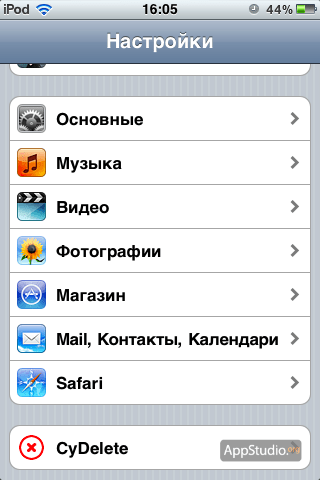

การจะบอกว่าการตั้งค่านั้นเรียบง่ายก็คือไม่ต้องพูดอะไรเลย สิ่งที่สามารถทำได้คือปิดการป้องกัน Cydia ไม่ให้ถูกลบ มันถูกเปิดใช้งานตามค่าเริ่มต้นเพื่อป้องกันไม่ให้คุณลบมันโดยไม่ได้ตั้งใจ หากคุณต้องการลบไอคอน Cydia พร้อมกับ CyDelete โดยเฉพาะก็สามารถทำได้ทันที
หากคุณติดตั้งและลบโปรแกรมจำนวนมากออกจากโปรแกรมที่มีให้ใน Cydia CyDelete จะช่วยประหยัดเวลาหลายวินาทีในการรอให้ Cydia เปิดตัว แนะนำสำหรับผู้เริ่มต้น (และผู้ใช้ที่ขี้เกียจ;)
การเจลเบรก iPhone ของคุณเปิดประตูสู่ตัวเลือกการปรับแต่งที่ไม่มีที่สิ้นสุด ผู้ใช้ Jailbroken มักจะติดตั้งการปรับแต่งหลายอย่างเพื่อปรับแต่งอุปกรณ์และเพิ่มคุณสมบัติใหม่
แม้ว่าการเจลเบรกจะเป็นเรื่องสนุก แต่ก็อาจทำให้โทรศัพท์ของคุณทำงานผิดปกติได้หากคุณติดตั้งการปรับแต่งมากเกินไปหรือเข้ากันไม่ได้ ปัญหานี้สามารถแก้ไขได้ง่ายโดยการลบการปรับแต่งที่ไม่จำเป็นออก คุณสามารถลบออกได้ทีละรายการ แต่จะใช้เวลานานเกินไป
โชคดีที่ Cydia ให้คุณถอนการติดตั้งการปรับแต่งและแอพต่างๆ ได้พร้อมกัน นี่จะช่วยประหยัดเวลาของคุณได้มาก โดยปกติแล้วกระบวนการลบจะใช้เวลาค่อนข้างนาน ดังนั้นการลบการปรับแต่งแต่ละรายการออกทีละรายการจึงไม่ใช่ทางเลือก
มีผู้ใช้ไม่มากนักที่ทราบเกี่ยวกับการมีอยู่ของฟีเจอร์นี้ โดยเฉพาะผู้ที่ยังใหม่ต่อโลกแห่งการเจลเบรก ในคู่มือนี้ เราจะบอกวิธีลบการปรับแต่งหลายอย่างในแต่ละครั้ง
วิธีลบการปรับแต่งหลายอย่างพร้อมกัน
ขั้นตอนที่ 1:เปิด ไซเดีย.
ขั้นตอนที่ 2:หากต้องการดูการปรับแต่งที่ติดตั้งทั้งหมด ให้คลิกที่ ติดตั้งแล้ว. สามารถจัดเรียงตามวันที่ติดตั้งได้โดยคลิกที่ ล่าสุด.
ขั้นตอนที่ 3:ค้นหาการปรับแต่งที่คุณต้องการลบแล้วคลิกที่มัน
ขั้นตอนที่ 4:คลิกที่ปุ่ม แก้ไขที่มุมขวาบน จากนั้นเปิดอีกครั้ง ลบ.
ขั้นตอนที่ 5:ในหน้าต่างยืนยัน คลิก ดำเนินการต่อ กำลังเข้าคิวแทนการยืนยัน ด้วยวิธีนี้ การลบจะอยู่ในคิวและจะไม่เริ่มต้นทันที

ขั้นตอนที่ 6:ทำซ้ำขั้นตอนก่อนหน้าจนกว่าคุณจะเข้าคิวการปรับแต่งทั้งหมดที่คุณต้องการลบ
ขั้นตอน 7: กลับไปที่แท็บ ติดตั้งแล้วและคลิกที่ปุ่ม คิวที่มุมขวาบน รายการจะปรากฏขึ้นพร้อมการปรับแต่งทั้งหมดที่คุณเลือก
ขั้นตอนที่ 8:คลิก ยืนยัน, เพื่อลบการปรับแต่งทั้งหมดในคราวเดียว

เมื่อลบไฟล์ทั้งหมดแล้ว คุณจะต้องรีบูทอุปกรณ์ของคุณ
วิธีนี้ทำให้คุณสามารถลบการปรับแต่ง Cydia หลายรายการพร้อมกันได้ คุณสมบัตินี้ช่วยประหยัดเวลาของคุณได้มาก หากคุณต้องการติดตั้งการปรับแต่งหลายรายการพร้อมกัน กระบวนการก็จะเหมือนเดิม เพียงตรวจสอบให้แน่ใจว่าการปรับแต่งที่คุณติดตั้งไม่ขัดแย้งกัน ไม่เช่นนั้นอุปกรณ์ของคุณอาจทำงานผิดปกติ
และ iPads มักจะผิดหวังกับการเจลเบรคมาก จากผลของ "การแฮ็ก" พวกเขาคาดหวังว่าจะได้รับ เปิดแกดเจ็ตที่ไม่สนใจข้อ จำกัด ทั้งหมดของ Apple - แต่ในความเป็นจริงแล้วพวกเขากลายเป็นเจ้าของอุปกรณ์พกพา "บั๊กกี้" ที่ทำงานไม่เสถียรอย่างยิ่ง เป็นเหตุผลที่พวกเขาต้องการลบการเจลเบรค - เพียงเพื่อให้ iPhone ของพวกเขากลับมาสะดวกและรวดเร็วอีกครั้ง
สาเหตุทั่วไปอีกประการหนึ่งสำหรับการไม่เจลเบรคก็คือความปรารถนาที่จะได้รับการสนับสนุนด้านการรับประกันจาก Apple เป็นที่ทราบกันดีว่าผู้ผลิตไม่ได้ซ่อมแซมอุปกรณ์ที่ถูกแฮ็ก ดังนั้นก่อนที่จะขอความช่วยเหลือ ผู้ใช้จะต้องปกปิดร่องรอยของกระบวนการ "ทางอาญา" ทั้งหมดอย่างระมัดระวัง วิธีลบการเจลเบรคออกจาก iPhone ไร้ร่องรอยเราจะบอกคุณในบทความนี้
วิธีการลบเจลเบรกนี้เป็นวิธีที่ง่ายและปลอดภัยที่สุด: คุณเพียงแค่ต้องกู้คืน iPhone ของคุณจาก สำเนาสำรองโดยคลิกปุ่มที่เหมาะสมใน iTunes.
ข้อดีของวิธีการลบการเจลเบรคนี้คือผู้ใช้มีโอกาสบันทึก ข้อมูลสำคัญบนอุปกรณ์เคลื่อนที่ อย่างไรก็ตาม วิธีนี้ก็มีข้อเสียเช่นกัน: “ร่องรอยไม่ได้รับการปกปิดอย่างทั่วถึง”.
แม้ว่าผู้ใช้จะนำเครื่องไปซ่อมในสภาพก็ตาม ไม่มีการเจลเบรคผู้เชี่ยวชาญจะทราบได้อย่างรวดเร็วว่า iPhone อยู่ภายใต้ขั้นตอนที่ต้องห้าม ในกรณีนี้สถานะปัจจุบันของอุปกรณ์จะไม่สำคัญ - การซ่อมแซมจะยังคงถูกปฏิเสธ ดังนั้นหากเจ้าของ iPhone ตั้งใจที่จะโอนอุปกรณ์ของเขาไปยังบริการจะเป็นการดีกว่าสำหรับเขาที่จะรื้อถอน การเจลเบรคในอีกทางหนึ่ง - ผ่านปุ่ม " กู้คืนไอโฟน...».

เมื่อไร ไอทูนส์จะแจ้งให้คุณสร้างสำเนาสำรอง คุณต้องปฏิเสธ - เลือกตัวเลือก “ อย่าสร้างข้อมูลสำรอง».

ด้วยวิธีการฟื้นฟูนี้ ไอทูนส์จะดาวน์โหลดเวอร์ชันปัจจุบันด้วยตัวเอง ระบบปฏิบัติการและติดตั้งลงในอุปกรณ์มือถือของคุณ โดยปกติแล้วในกรณีนี้เจ้าของ Gadget จะสูญเสียข้อมูลบางส่วน แต่จะได้รับ “ ทำความสะอาด» สมาร์ทโฟนไร้ร่องรอยการเจลเบรค
จะลบการเจลเบรคได้อย่างไรหาก iTunes ไม่รู้จักอุปกรณ์
อะไร ไอทูนส์ไม่เห็น iPhone ที่เชื่อมต่ออยู่ "ถูกแฮ็ก" ซึ่งเป็นผลมาจาก "ความผิดพลาด" ที่กล่าวถึงในตอนต้นของบทความ บ่อยครั้งที่เจ้าของรถเก่าประสบปัญหาดังกล่าว ไอโฟนรุ่นต่างๆ – 4 และ 4ส; หลังจากติดตั้งการเจลเบรคแล้ว "สี่" อาจกลายเป็น "อิฐ" โดยสิ้นเชิงซึ่งไม่แสดงสัญญาณของชีวิตและพีซีไม่รู้จัก
มีวิธีที่จะออกจากสถานการณ์ที่ยากลำบากเช่นนี้ได้ - คุณควรปฏิบัติดังนี้:
ขั้นตอนที่ 1. ใส่สมาร์ทโฟนของคุณเข้าไป ดีเอฟยู-โหมด. หลังจากเชื่อมต่ออุปกรณ์เข้ากับพีซีแล้วให้กด " บ้าน" และ " พลัง" เป็นเวลา 10 วินาที แล้วปล่อย " พลัง“ก็ถือต่อไป” บ้าน» (รายละเอียดเพิ่มเติมเกี่ยวกับสิ่งที่ประกอบขึ้น โหมด DFUเราพูดถึงในบทความ "")
ขั้นตอนที่ 2. ใน ไอทูนส์ข้อความต่อไปนี้จะปรากฏขึ้น:

คลิก " ตกลง", แล้ว " กู้คืนไอโฟน..." คุณจะได้ iPhone ที่ไม่มีการเจลเบรค แต่คุณจะสูญเสียข้อมูลอันมีค่าบางอย่างไปอีกครั้ง
วิธีลบ Jailbreak โดยไม่กระพริบ?
อีกวิธีในการเจลเบรคและรีเซ็ตอุปกรณ์ Apple ของคุณคือใช้การปรับแต่ง "ทำลายตัวเอง" ยางลบ Cydia(ในอดีต - ไซเดีย อิมแพ็คเตอร์) พัฒนาโดยผู้สร้าง ไซเดียเจย์ ฟรีแมน. วิธีนี้มีข้อดีที่สำคัญหลายประการ:
- แกดเจ็ตไม่ได้ถูกแฟลชซ้ำ - iPhone ยังคงทำงานบน iOS เวอร์ชันเดียวกัน
- ไม่มีร่องรอยของการแหกคุกเหลืออยู่
- ไม่ต้องใช้คอมพิวเตอร์ ลบเลย การเจลเบรคดำเนินการโดยตรงจากอุปกรณ์มือถือของคุณ
วิธีการนี้ก็มีข้อเสียเช่นกัน:
- ไม่เกี่ยวข้องกับ iOS ทั้งหมด แต่สำหรับเวอร์ชันเท่านั้น 8.1 — 8.4 . มีรีวิวในเน็ตบอกว่าปรับแต่ง ยางลบ Cydiaช่วยได้ ไอโอเอส 9แต่ข้อมูลนี้ยังไม่ได้รับการยืนยัน
- การปรับแต่งจะลบข้อมูลผู้ใช้ทั้งหมด - พร้อมด้วยร่องรอยการดัดแปลงระบบไฟล์
- วิธีการนี้ค่อนข้างซับซ้อน - มีเพียงผู้ใช้ iPhone ที่มีประสบการณ์เท่านั้นที่สามารถจัดการได้ แนะนำให้ผู้เริ่มต้นใช้วิธีแฟลช
หากคุณยังคงคิดว่าตัวเองเป็นมืออาชีพในสาขานี้ เทคโนโลยีมือถือให้ลองเจลเบรคผ่าน ยางลบ Cydia. ทำเช่นนี้:
ขั้นตอนที่ 1. ไปที่ร้าน ไซเดียและไปที่ที่เก็บ ไซเดีย/เทเลโฟเรโอ(แสดงอยู่ในรายการแหล่งที่มาตามค่าเริ่มต้น)

ขั้นตอนที่ 2. เลือกส่วน " สาธารณูปโภค».

ขั้นตอนที่ 3. ค้นหาการปรับแต่งในรายการยูทิลิตี้ ยางลบ Cydiaและติดตั้งมัน

ขั้นตอนที่ 4. เปิดตัวปรับแต่ง - ที่ด้านล่างของหน้าจอหลักคุณจะเห็นปุ่ม " ลบข้อมูลทั้งหมด อุปกรณ์ Unjailbreak". คลิกปุ่มนี้

ภาพ: applenovinky.cz
ขั้นตอนที่ 5. คุณจะได้รับแจ้งให้ยืนยันว่าคุณต้องการลบข้อมูลทั้งหมดบน iPhone ของคุณ:

เลือกตัวเลือก " ลบทั้งหมด" หลังจากนี้คุณจะเห็นบนหน้าจอ บรรทัดคำสั่งแสดงรายการการดำเนินการที่เกี่ยวข้องกับการลบการเจลเบรค

ไม่จำเป็นต้องกดอะไรอีก แค่รอประมาณ 5-10 นาทีเพื่อให้กระบวนการเสร็จสิ้น!
เมื่อไร ยางลบ Cydiaจะทำงานของมัน iPhone จะรีบูทและข้อความต้อนรับแบบเดียวกับที่คุณอาจเห็นเมื่อคุณเปิดใช้งาน Gadget ครั้งแรกจะปรากฏบนหน้าจอ

ภาพ: yalujailbreak.org
เปิดใช้งาน iPhone ของคุณอีกครั้งตั้งแต่เริ่มต้น คุณจะต้องตรวจสอบให้แน่ใจว่าอุปกรณ์นั้น "สะอาด" และเวอร์ชันของระบบปฏิบัติการเหมือนกับก่อนใช้งาน ยางลบ Cydia.
บทสรุป
ผลที่ตามมาของการลบการเจลเบรคออกจากอุปกรณ์ Apple ก็คือการสูญเสียข้อมูลผู้ใช้เกือบทุกครั้ง ไม่ว่าคุณจะใช้วิธีการใดก็ตาม ดังนั้นหากข้อมูลอันมีค่าถูกเก็บไว้ใน iPhone ของคุณ ควรคิดเจ็ดครั้งเกี่ยวกับความเหมาะสมของ "การแฮ็ก" ระบบไฟล์ก่อนที่คุณจะตัดมันออกไปครั้งหนึ่ง ให้ติดตั้งการเจลเบรคก่อน
หากคุณได้แฮ็กอุปกรณ์ของคุณไปแล้วและต้องเผชิญกับความจำเป็นในการคืนอุปกรณ์ให้กลับสู่สถานะ "ปิด" ปกติ อย่าลืมสำรองข้อมูลก่อนที่จะเริ่มขั้นตอนการลบการเจลเบรก จากสำเนาสำรอง คุณสามารถ "รับ" ข้อมูลที่จำเป็นโดยใช้หนึ่งในตัวจัดการไฟล์
สำหรับผู้ที่ชื่นชอบการเจลเบรคอย่างแท้จริง เมื่อเวลาผ่านไป การปรับแต่งที่ไม่จำเป็นจำนวนมากที่โหลดลงในอุปกรณ์จะกลายเป็นปัญหา คลัสเตอร์ของส่วนเสริมอาจมีผลกระทบ อิทธิพลเชิงลบในการใช้งานอุปกรณ์พกพาดังนั้นจึงแนะนำให้กำจัดอุปกรณ์เหล่านี้เป็นครั้งคราว หากเรากำลังพูดถึงส่วนเสริมสองสามรายการก็ไม่มีปัญหา แต่จะเกิดอะไรขึ้นถ้ามีหลายสิบรายการ?
ในความเป็นจริงมีวิธี การลบแบทช์การปรับแต่ง iOS ที่ไม่ได้ใช้ รวมถึงการเลือกโปรแกรมที่ไม่จำเป็นทั้งหมดและกระบวนการถอนการติดตั้งด้วย เรานำเสนอเพื่อความสนใจของคุณ คำแนะนำทีละขั้นตอนเกี่ยวกับวิธีลบการปรับแต่งกลุ่มใหญ่ด้วยการคลิกเพียงไม่กี่ครั้ง
วิธีลบการปรับแต่งหลายอย่างพร้อมกัน:
ขั้นตอนที่ 1: เปิด Cydia บนเดสก์ท็อปของคุณ
ขั้นตอนที่ 2: ค้นหาปุ่ม “ติดตั้งแล้ว” แล้วคลิกที่มัน เลือกการปรับแต่งที่จะลบ
ขั้นตอนที่ 3: เมื่ออยู่ในหน้าโปรแกรม ให้คลิกปุ่ม "เปลี่ยน" ที่มุมขวาบน และเลือก "ลบ" จากหน้าต่างแบบเลื่อนลง
ขั้นตอนที่ 4: อย่ากดปุ่ม "ยอมรับ" ที่ปรากฏขึ้น แต่ให้เลือกตัวเลือก "กลับไปที่คิว" แทน การปรับแต่งจะถูกทำเครื่องหมายด้วยธงเพื่อระบุว่าพร้อมที่จะลบแล้ว
ขั้นตอนที่ 5: ทำซ้ำขั้นตอนที่ 2, 3 และ 4 จนกว่าคุณจะตรวจสอบการปรับแต่งที่จำเป็นทั้งหมด
ขั้นตอนที่ 6: กลับไปที่แท็บ “ติดตั้งแล้ว” แล้วคลิกที่ปุ่ม “คิว”
ขั้นตอนที่ 7: จะปรากฏขึ้นต่อหน้าคุณ รายการทั้งหมดการปรับแต่งที่เลือก คลิก "ยอมรับ" และลบออกจากอุปกรณ์ iOS ของคุณ
เมื่อการลบเสร็จสิ้น ระบบจะขอให้คุณรีบูตเพื่อบันทึกการเปลี่ยนแปลง
โปรดทราบว่ากระบวนการย้อนกลับ - การติดตั้งกลุ่มการปรับแต่ง - เกิดขึ้นในลักษณะเดียวกันกับวิธีที่อธิบายไว้ข้างต้น แต่จะอยู่ในลำดับย้อนกลับเท่านั้น คุณสามารถเลือกปรับแต่งได้หลายรายการในคราวเดียว และติดตั้งบน iPhone หรือ iPad ได้ด้วยการแตะเพียงครั้งเดียว
